聯想更新:為什麼以及如何輕鬆執行它
 更新於 歐麗莎 / 12年2024月09日30:XNUMX
更新於 歐麗莎 / 12年2024月09日30:XNUMX再會!今天早上我在使用我的聯想筆記型電腦,我注意到新發布的作業系統功能沒有安裝。我聽說了這個消息,所以我想嘗試一下。但是,我不知道如何執行聯想系統更新程式。你能幫我了解如何做到這一點嗎?任何建議都會有幫助。先非常感謝!
獲得聯想的新功能是令人興奮的,因為您將體驗到更多功能。執行它有點重要,因為有時這些過程對您的作業系統和資料來說有風險。但沒有什麼好擔心的。您只需閱讀並遵循本文的資訊即可。請參閱下面的更多內容。
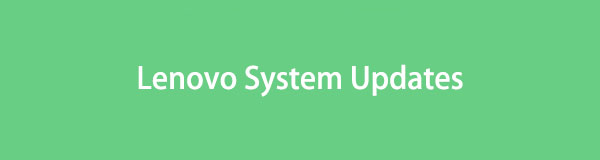

指南清單
第 1 部分:為什麼必須在 Lenovo 上執行系統更新
每台裝置的軟體版本都可以更新至其支援的版本,具體取決於您的裝置型號。但您可能想知道,當您的筆記型電腦運作良好時,為什麼必須執行 Lenovo 更新。以下是一些原因。
- Lenovo Longevity - 此更新可以解決筆記型電腦上所有可能的問題。它還透過與新技術保持相容來延長其使用壽命。此外,您在聯想筆記型電腦上遇到的錯誤和故障也將被消除。
- 增加安全功能 - 隨著技術的發展,對聯想等設備的威脅越來越大。一旦軟體版本更新,它將添加更多安全功能來阻止它們。
- 效能改進 - 軟體更新可以優化設備的效能。原因是它獲得了其製造商發布的多項新功能。
- 相容性 - 所有裝置都會更新其軟體版本。如果您不更新您的聯想筆記型電腦,它可能會被遺忘。原因是它可能與其他已更新軟體版本的裝置不相容。
- 製造商支援 - 當您的聯想筆記型電腦出現嚴重問題時,您可以聯絡他們的支援團隊。但是,他們只維修更新到最新軟體更新的聯想筆記型電腦。
FoneLab數據檢索器-從計算機,硬盤驅動器,閃存驅動器,存儲卡,數碼相機等中恢復丟失/刪除的數據。
- 輕鬆恢復照片,視頻,聯繫人,WhatsApp和更多數據。
- 恢復之前預覽數據。
第 2 部分. 如何執行 Lenovo 更新
在了解更新聯想筆記型電腦的軟體版本後可以獲得的好處之後,是時候了解如何執行此操作了。以下是展示並教您如何操作的詳細步驟。請模仿它們,我們在下面列出了它們。
步驟 1轉到 開始菜單 聯想筆記型電腦的部分。之後,搜尋 設定 按鈕並在筆記型電腦上啟動它以繼續。將顯示一個新的螢幕介面。稍後,您將看到許多可以使用的分類工具。
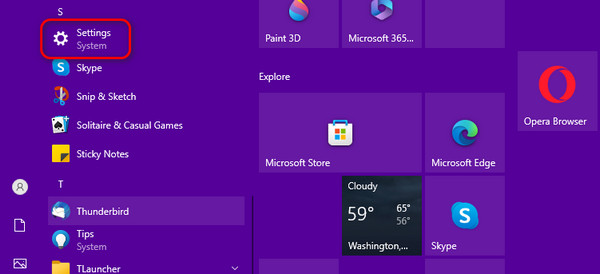
步驟 2請點擊 安全與更新 按鈕。 之後,請點擊 檢查更新 按鈕在頂部。您的聯想筆記型電腦將載入;您只需要等待它完成。一旦有更新,請單擊 下載並安裝 按鈕。
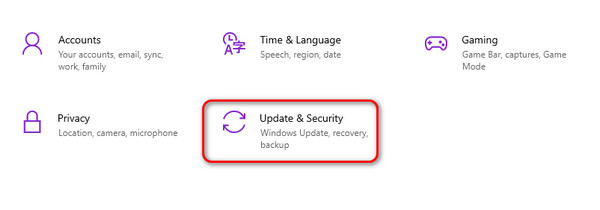
第 3 部分. 如何在 Lenovo 更新後找回已刪除的數據
有時,當我們為了方便而更新您的 Lenovo 電腦的軟體版本時,遺失資料是不可避免的。好處是,無論是什麼原因,您都可以使用電腦資料恢復軟體。其中領先的之一是 FoneLab數據檢索器。它是一種用於多種場景恢復遺失資料的工具。它包括意外刪除、電腦惡意軟體和病毒、不必要的格式化、意外斷電等等。
FoneLab數據檢索器-從計算機,硬盤驅動器,閃存驅動器,存儲卡,數碼相機等中恢復丟失/刪除的數據。
- 輕鬆恢復照片,視頻,聯繫人,WhatsApp和更多數據。
- 恢復之前預覽數據。
此外,該工具還提供了 篩選 功能可協助您快速定位數據。您只需在使用程式時輸入建立日期即可。以下是該工具的一些其他功能。
功能
- 恢復過程後不會破壞原始文件。
- 它包含深度掃描功能,用於掃描和恢復筆記型電腦、PC 等設備上的資料以獲得更多結果。
- 它有一個預覽選項,您可以在恢復資料之前查看資料的內容。
- 恢復軟體可以 從記憶卡檢索數據、數位相機、電腦、硬碟等。
- 它支援多種文件類型,包括文件、影片、電子郵件、圖片等。
現在,是時候了解該工具如何檢索電腦上的 Lenovo 資料了。請參閱下面的詳細步驟。繼續前進。
步驟 1透過選擇在電腦上下載資料恢復軟體 免費下載 主網站上的按鈕。之後,按一下下載的檔案並根據您的電腦作業系統上的工具的要求進行設定。稍後,請啟動該工具來啟動 Lenovo 的恢復過程。

步驟 2該工具需要在初始介面上選擇檔案的資料類型和位置。如果是這樣,請選擇您想要從 Lenovo 復原的資料的位置。在上選擇它們 硬盤驅動器 部分或 回收站 功能 從回收站取回數據 在左下角。
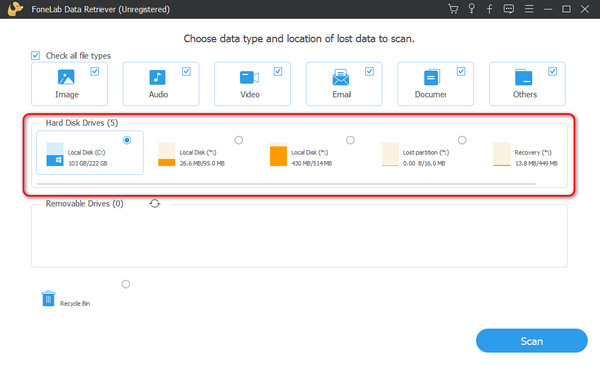
步驟 3現在,選擇您在 Lenovo 更新中遺失的資料類型。您可以選擇圖像、音訊、視訊、電子郵件、文件和其他按鈕。但是,如果您不知道遺失了哪個檔案或希望恢復 Lenovo 上儲存的所有資料類型,請選擇 檢查所有文件類型 左上角的按鈕更好。稍後,單擊 瀏覽 按鈕來找到它們。
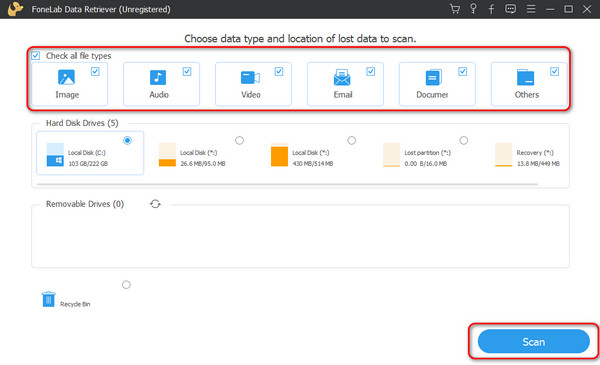
步驟 4如果掃描過程不滿意,請勾選 深層掃描 按鈕在頂部。該工具將進一步掃描您的 Lenovo 資料。稍後,在左側的「類型清單」和「路徑清單」部分中選擇資料類型和位置結果。稍後,在右側選擇要復原的檔案。點選 恢復 右下角的圖示可檢索聯想更新後遺失的資料。
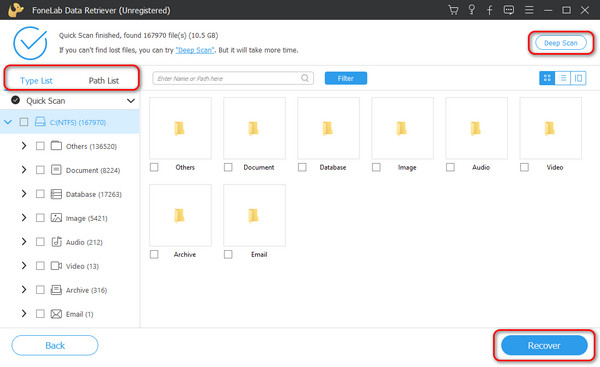
FoneLab數據檢索器-從計算機,硬盤驅動器,閃存驅動器,存儲卡,數碼相機等中恢復丟失/刪除的數據。
- 輕鬆恢復照片,視頻,聯繫人,WhatsApp和更多數據。
- 恢復之前預覽數據。
第 4 部分. Lenovo Update 常見問題解答
我應該多久更新一次我的 Lenovo 裝置?
您必須檢查您的 Lenovo 筆記型電腦是否有可用的軟體更新。這是為了確保您獲得聯想筆記型電腦作業系統提供的最新功能。也建議透過 Wi-Fi 網路自動更新。
聯想更新要錢嗎?
不會。聯想更新是 100% 免費的!您只需確保您的聯想筆記型電腦有足夠的儲存空間來安裝軟體更新。如果沒有,無論你做什麼,該過程都不會被執行。此外,該過程需要互聯網連接才能進行。建議使用 WI-Fi 網路而不是蜂窩數據。這是因為軟體更新包含的數據量很大,可以瞬間耗盡您的所有蜂窩數據。
這就是在聯想筆記型電腦上執行系統更新的方法!我們希望本文能夠回答有關該程序的所有問題。此外,我們假設您使用 FoneLab數據檢索器 如果您在軟體更新過程中遺失了資料。您對本文提到的主題還有更多疑問嗎?請將它們留在下面的評論部分,加入我們快速而愉快的討論。謝謝你!
FoneLab數據檢索器-從計算機,硬盤驅動器,閃存驅動器,存儲卡,數碼相機等中恢復丟失/刪除的數據。
- 輕鬆恢復照片,視頻,聯繫人,WhatsApp和更多數據。
- 恢復之前預覽數據。
